ドメインコントローラ証明書を発行する(自動で発行されない場合のみ)
「Cross-Forest Certificate Enrollment設定を実施する」の操作でドメインコントローラ証明書が発行されなかった場合は、弊社の担当営業がお客様に連絡します。その場合は、以下の操作でドメインコントローラ証明書を発行してください。
【注意】
- 操作が必要な場合は、弊社の担当営業が連絡します。弊社から連絡がない場合は、以下の操作を行わないでください。
- 以下の操作を行う際は、お客様環境のすべてのActive Directoryサーバで行ってください。
1.お客様環境のActive Directoryサーバに、管理者ユーザでログインします。
2.「スタート」メニューをクリックし、「ファイル名を指定して実行」をクリックします。
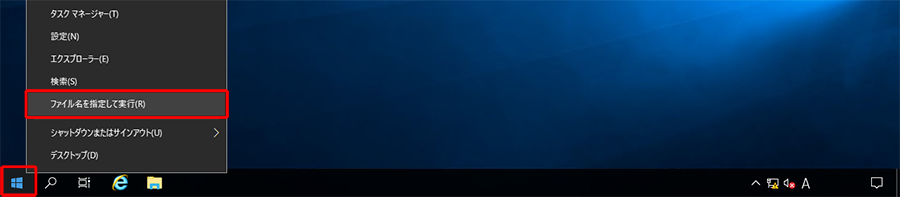
「ファイル名を指定して実行」画面が表示されます。
3.以下を入力し、「OK」をクリックします。
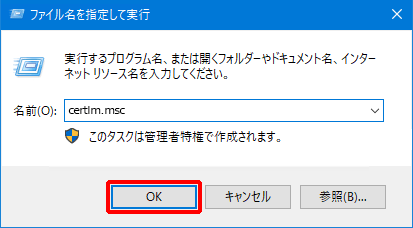
| 項目 | 内容 |
|---|---|
| 名前 | certlm.msc |
「certlm – [証明書 – ローカルコンピューター]」画面が表示されます。
4.画面左側の「個人」を右クリックし、「すべてのタスク」、「新しい証明書の要求」の順に選択します。
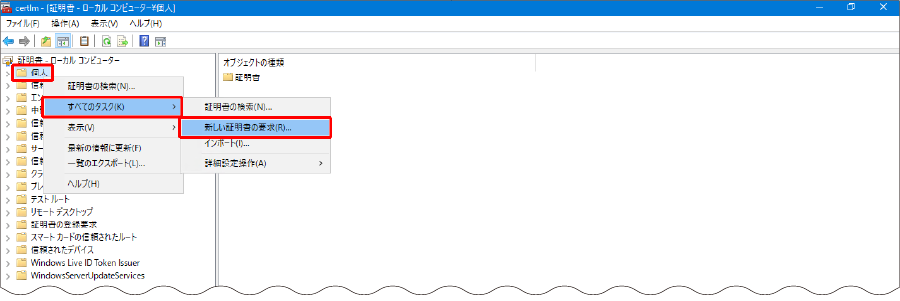
「開始する前に」画面が表示されます。
5.「次へ」をクリックします。
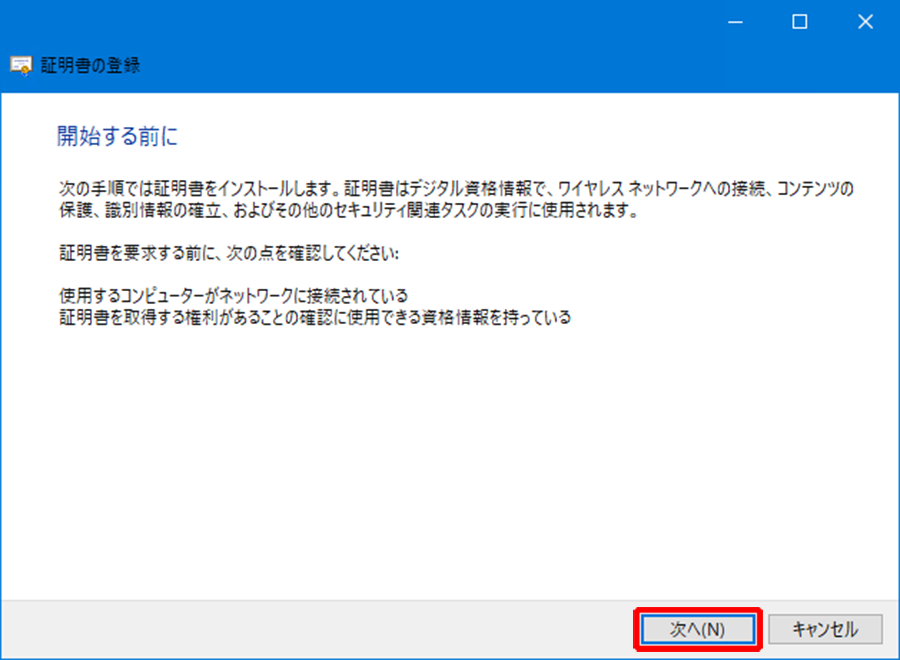
「証明書の登録ポリシーの選択」画面が表示されます。
6.「次へ」をクリックします。
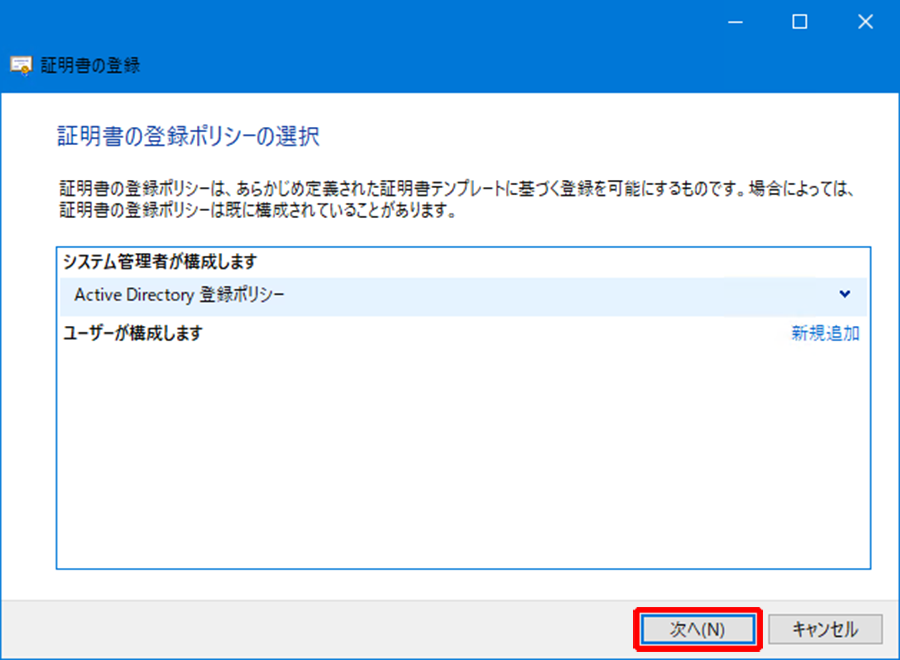
「証明書の要求」画面が表示されます。
7.「ドメインコントローラ―_s####」(####は4桁の数値)を選択して「登録」をクリックします。
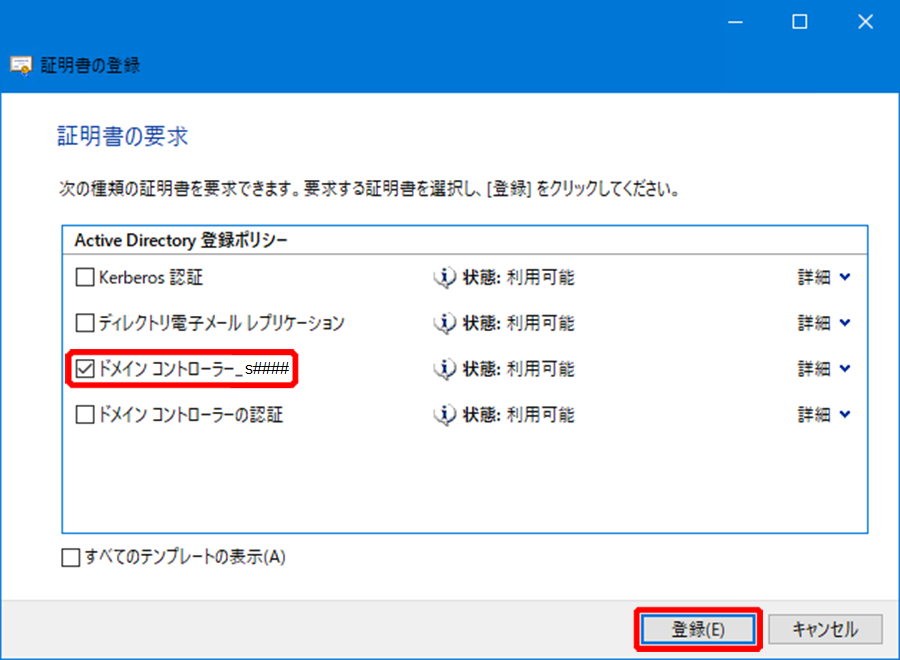
「証明書インストールの結果」画面が表示されます。
8.「状態: 成功」と表示されていることを確認して「完了」をクリックします。
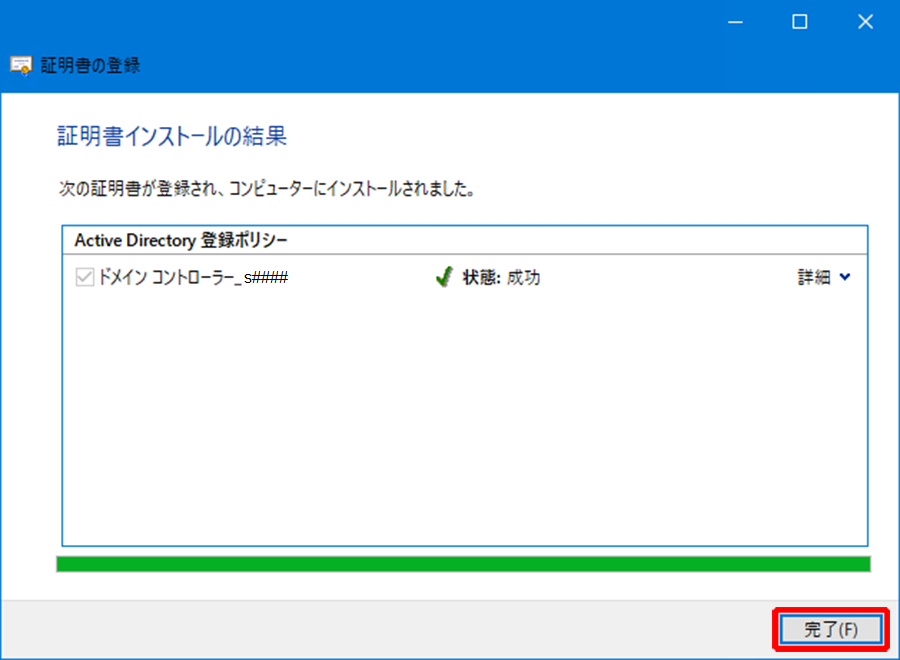
以上で、ドメインコントローラ―証明書の発行は終了です。